
Die letzten Tage habe ich mich immer mal wieder mit Pinterest und den Rich Pins befasst.
Ich bin, was Pinterest betrifft, echt kein Profi und finde das Ganze total unübersichtlich. Insgesamt habe ich nun bestimmt 20 graue Haare mehr, und damit dir das nicht passiert, schreibe ich dir nachfolgend auf, wie ich vorgegangen bin. Ob das der schnellste und beste Weg ist, kann ich dir nicht garantieren, Fakt ist: Ich habe es geschafft und meine Pins zählen jetzt zu den Rich Pins.
Falls du dich jetzt fragst, was Rich Pins sind, hier eine kurze Erklärung.
Rich Pins sind ebenso Pins, nur das diese zusätzlich mit weiterem Inhalt (Metadaten) ausgestattet sind. Dadurch stechen diese Pins dem Betrachter besser ins Auge, was einen Vorteil für beide Seiten hat. Der Betrachter wird schneller mit mehr Informationen versorgt und du oder eher gesagt deine Pins erhalten mehr Aufmerksamkeit.
Super ist auch: Solltest du Änderungen an deiner Beschreibung vornehmen, wird diese auch bei deinen Pins automatisch aktualisiert. Bei Blogbeiträgen sicherlich nicht oft gebraucht, für Firmen mit Adressänderungen oder Änderung von Preisen sicherlich vorteilhaft.
Es gibt mehrere Arten von Rich Pins, insgesamt sind es momentan soweit ich weiß 5 Stück. Ich habe keine dieser Pin-Arten eingebaut, werde dir aber nachfolgend kurz erläutern, was es momentan für Möglichkeiten gibt. Ich habe mich einfach dafür entschieden, dass die Metabeschreibung gezogen wird, ohne jeglichen Weiteren schnick schnack. Meine Pins tragen nun aber wie gesagt auch stolz den Namen Rich Pins.
Pin-Arten
1. Film-Pins
Bei dieser Pinart werden auch Rezensionen und Bewertungen angezeigt.
2. Artikel-Pins:
Diese Pins zeigen neben dem Autor auch noch den Beitragstitel sowie eine kurze Beschreibung.
3. Ort-Pins:
Hier wird auf einer Karte angezeigt, wo der Pin entstanden ist / wo er sich befindet. Eine Adresse/Telefonnummer befindet sich ebenso direkt unter dem Pin.
4. Produkt-Pins:
Diese Pin-Art ist für Unternehmen interessant. Es ermöglicht Preise/Verfügbarkeit und Standort darzustellen.
5. Rezept-Pins:
Hier werden die Zutaten, die Zubereitung und die Kochzeit angezeigt.
Ich wollte wie gesagt die verschiedenen Arten der Rich Pins gar nicht nutzen, mein Ziel war es einfach, dass bei jedem Bild welches ich von meiner Seite pinne, die Metabeschreibung gezogen wird. Dieses Ziel habe ich erreicht und wie, verrate ich dir im nachfolgenden Text. Wenn du aber zum Beispiel einen reinen Food-Blog hast, wäre es sicherlich interessant die Recipe-Pins zu nutzen.
Anleitung zur Erstellung von Rich Pins auf Pinterest
-Gehe auf folgende Seite: https://developers.pinterest.com/tools/url-debugger/
-Trage in das vorgesehene Feld irgendeine URL eines Beitrags von dir ein.
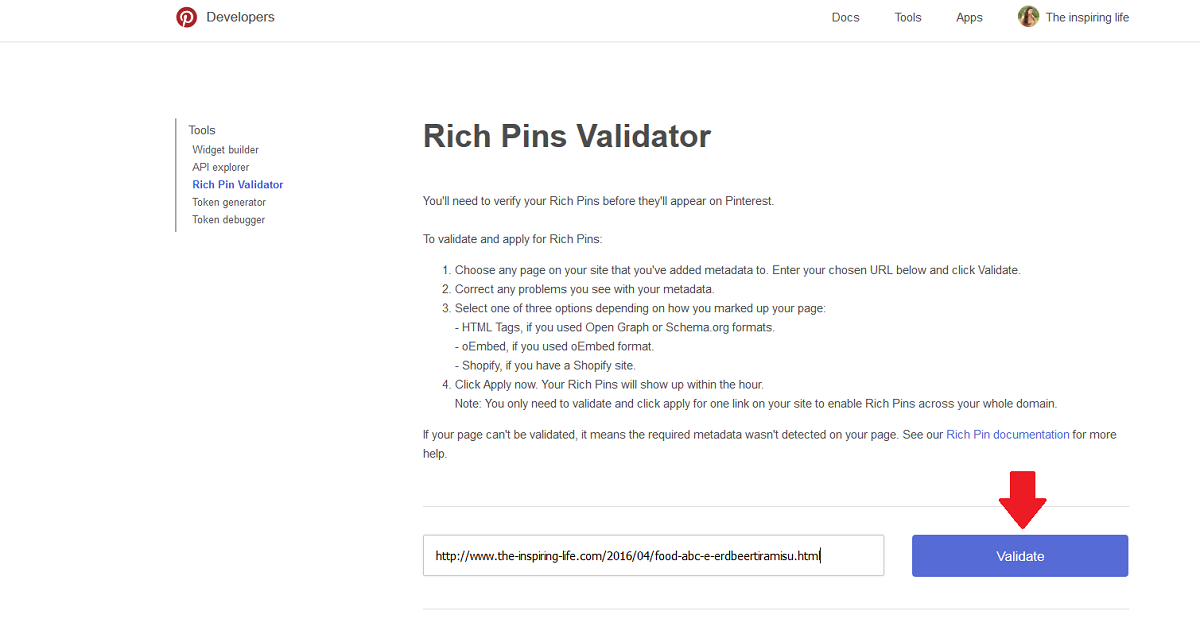
-Pinterest überprüft das Ganze nun und schickt dir anschließend eine E-Mail, dass du für Rich Pins freigeschaltet wurdest. Es kann bis zu 72 Stunden dauern, ich musste nur 30 Minuten warten.
– Damit die Metabeschreibung auch gezogen werden kann, sind noch Einstellungen bei Blogger oder WordPress zu treffen. Ich benutze hierfür das Plugin Yoast. Unter “Social” kann man nämlich verschiedene soziale Netzwerke verknüpfen.
Da ich schon zuvor Pinterest genutzt hatte und meine Seite bereits verifiziert war, konnte ich mir diesen Schritt sparen. Natürlich wusste ich das nicht und suchte stundenlang nach einem Code zum einfügen in Yoast.
-Falls du also neu bei Pinterest bist, musst du noch deine Webseite verifizieren und den Bestätigungscode bei Yoast einfügen.
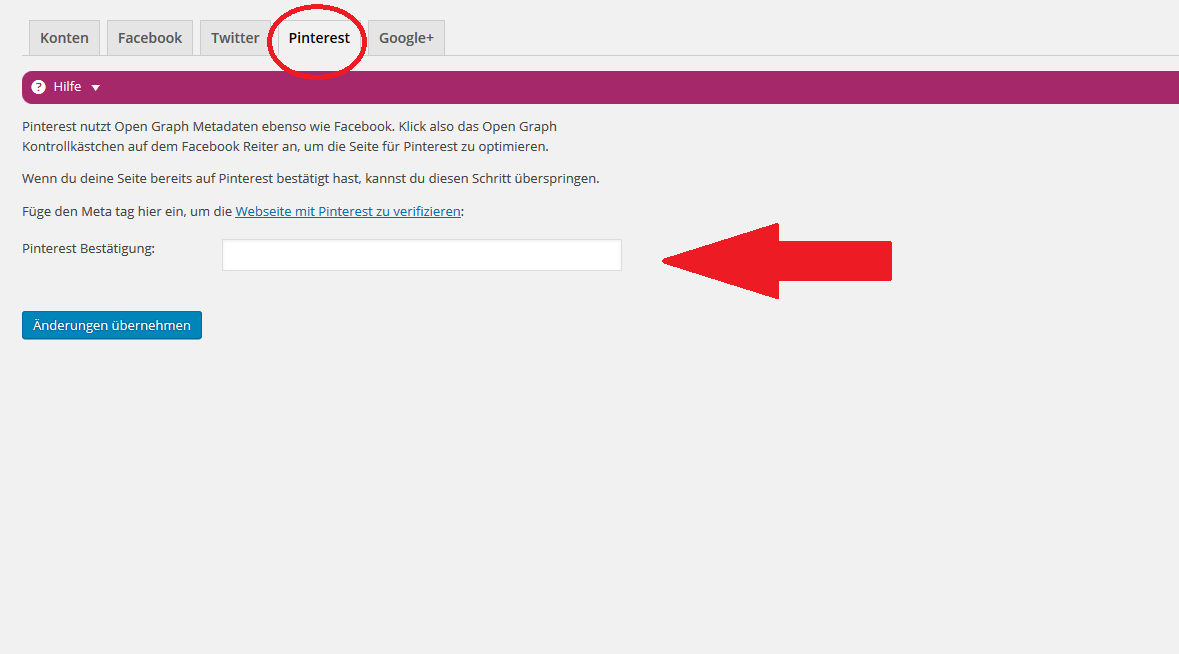
Wie geht es ohne Yoast?
Allen WordPress Nutzern empfehle ich definitiv das Plugin Yoast. Es ist nicht nur für Pinterest ein wertvolles Plugin, sondern auch für zahlreiche andere SEO-relevanten Themen.
Für alle Blogspot-Nutzer:
Ich habe ein wenig recherchiert und bei der lieben Katha von Katastrophal eine Anleitung entdeckt (klick).
Du möchtest nicht nur die Metabeschreibung ziehen sondern zum Beispiel die Artikel Pins nutzen?
Hierfür musst du einfach auf der Seite https://developers.pinterest.com/docs/rich-pins/articles/ unter Open Graph den Code für deine Seite anpassen und in deinen HTML-Code deiner Webseite einfügen. Eine genauere Beschreibung findest du auch noch mal auf der oben verlinkten Seite. Bei den jeweiligen Pins, sei es Recipe oder Apps, funktioniert das Ganze immer noch mal ein wenig anders. Wie genau kann ich leider nicht sagen, da ich es nicht selbst ausprobiert habe und wirklich kein Pinterest-Profi bin.
Am einfachsten ist es, wenn du es wie ich machst, und einfach nur die Metabeschreibung ziehen lässt. Macht auch bei Blogs mit unterschiedlichen Themen, wie ich finde, am meisten Sinn.
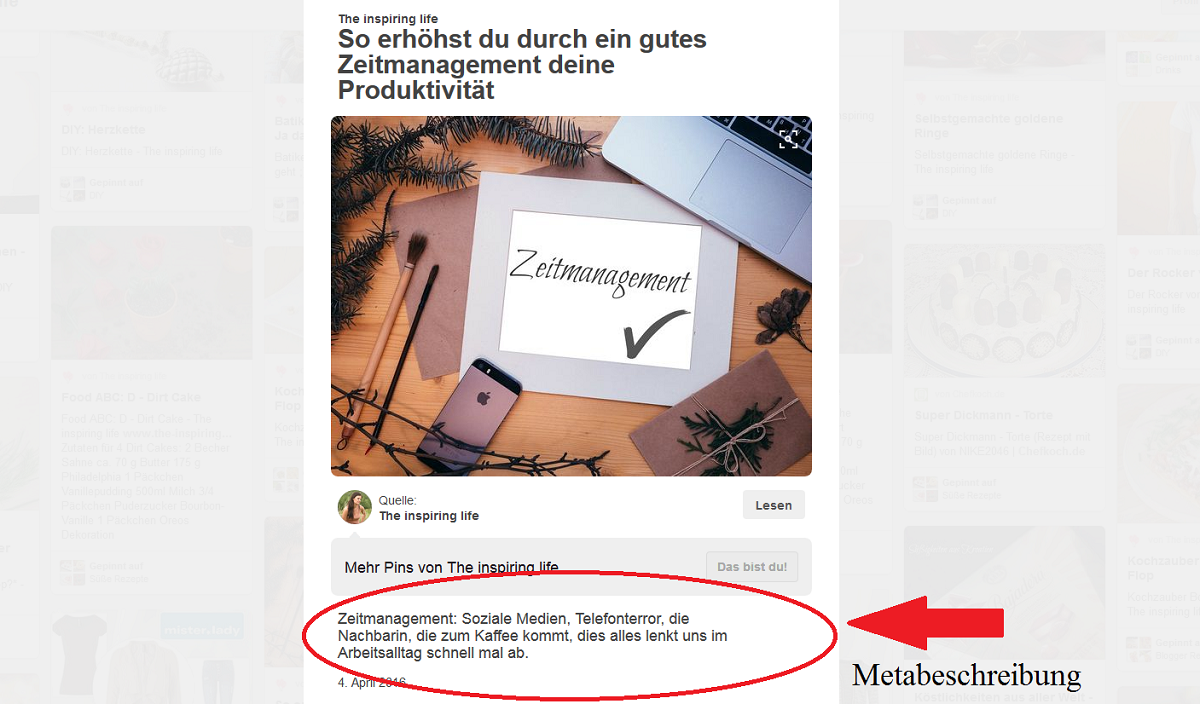


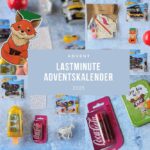







dearlicious
30 April
Sehr cool, das werde ich gleich mal angehen!
Danke dir, liebe Natalie!
Grüße,
Dear
The inspiring life
30 April
Sehr gern doch 🙂
Stefanie
30 April
Ich sehe mehr und mehr Rich Pins und habe mir das auch schon überlegt. Mit deiner Anleitung könnte ich das auch endlich mal angehen.
Kosten Rich Pins Geld?
The inspiring life
30 April
Nein das ist kostenlos 🙂
Anja
13 Juni
Hallo,
ich habe keinen Blog und kein WordPress. Funktioniert es denn dann überhaupt ?
Danke
The inspiring life
13 Juni
Hm ich wüsste jetzt nicht was das für einen Sinn macht ohne Webseite!?
Warum willst du Rich Pins denn nutzen?
Stefan
24 September
Ja, das funktioniert auch.
Aufgrund Deiner Frage vermute ich, dass Du wahrscheinlich mit statischen Seiten arbeitest.
Du müsste hierzu z.b. das Open Graph-Modell verwenden. Das bedeutet, dass Du auf jeder einzelnen Seite, wo Du Rich Pins verwenden möchtest, einen Code-Snipsel in den HTML-Code der Seite einbauen müsstest.
Näheres erfährst Du hier (beispiel für “Produkte”):
https://developers.pinterest.com/docs/rich-pins/products/
Falls Du Rich Pins für Artikel oder Rezepte verwenden möchtest, schaust Du am Besten hier:
https://developers.pinterest.com/docs/rich-pins/overview/?
Manuela
4 April
Hallo
Ich habe eine Frage dazu. Nämlich gibt es bei mir im SEO diesen Reiter Social nicht? Liegt das daran, dass ich die Gratisversion habe? Und das nur mit Premium funktioniert?
Danke für die Hilfe!
LG
The inspiring life
4 April
Liebe Manuela,
ich benutze auch die Gratis-Version von Yoast, also daran kann es nicht liegen.